在日常生活中,我们经常会用手机拍摄各种美好的瞬间,但有时候我们会想要将多张照片合成一张更加完美的图片,华为手机提供了一种创新的功能,可以让用户通过拼图合成功能,将多张照片拼接在一起,创造出更加有趣和独特的图片效果。这项功能不仅简单易用,而且可以让我们在拍摄和编辑照片时更加方便快捷,为我们的手机摄影体验增添更多乐趣。
华为手机多张照片合成一张
操作方法:
1.先在华为手机桌面打开【图库】功能。
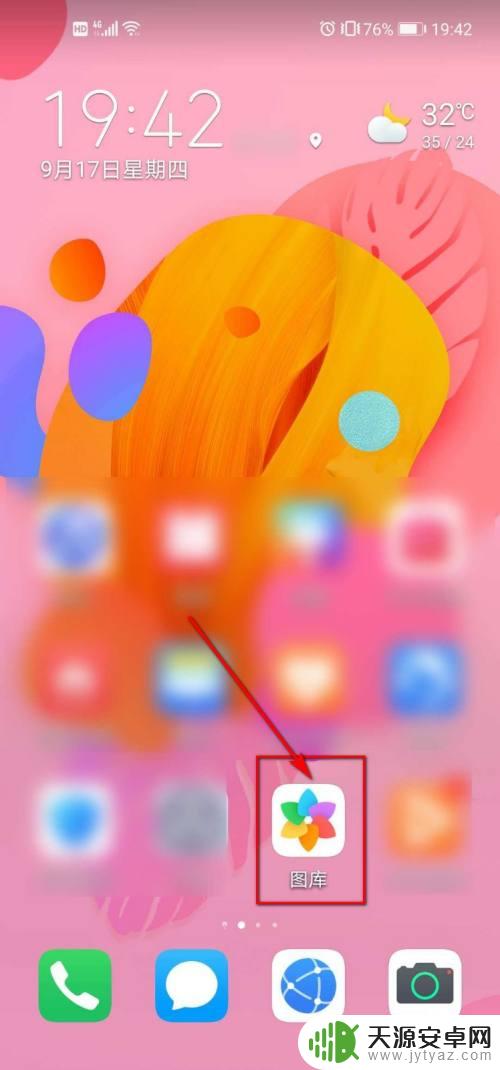
2.进入到默认的照片主页后,点击右上角的竖立的【…】图标。
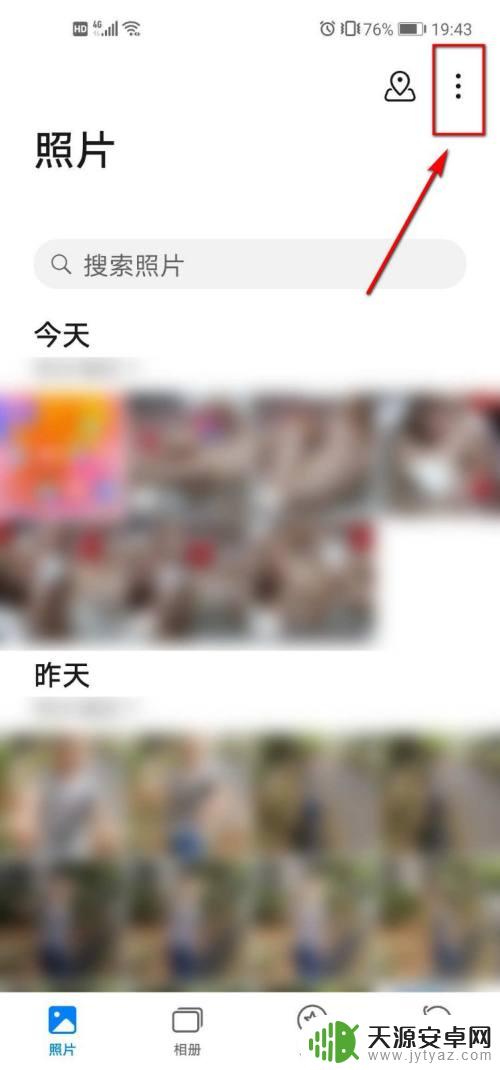
3.在弹出的菜单列表中选择【创作拼图】选项。
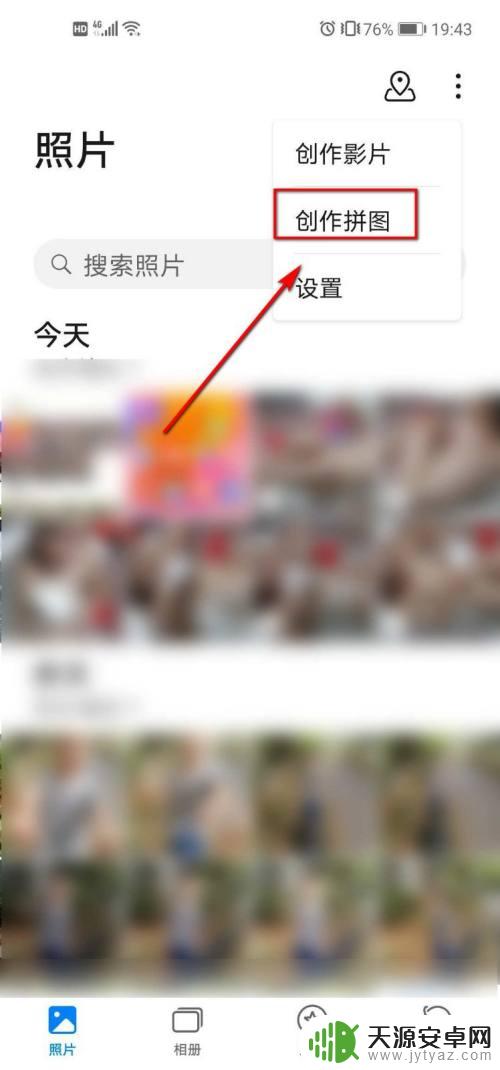
4.勾选好要作为拼图的照片后,点击【开始制作】选项。
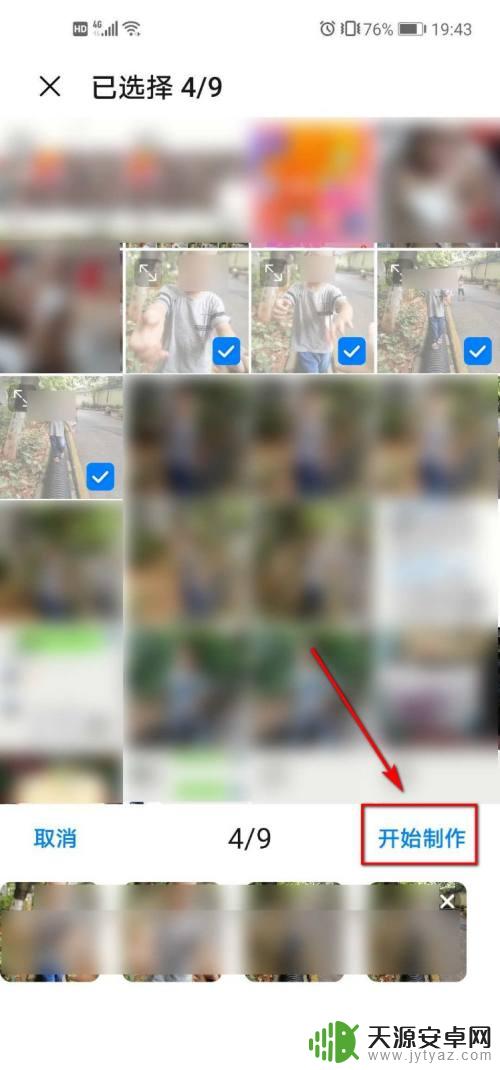
5.进入拼图界面,可对边框和拼图样式进行设置。
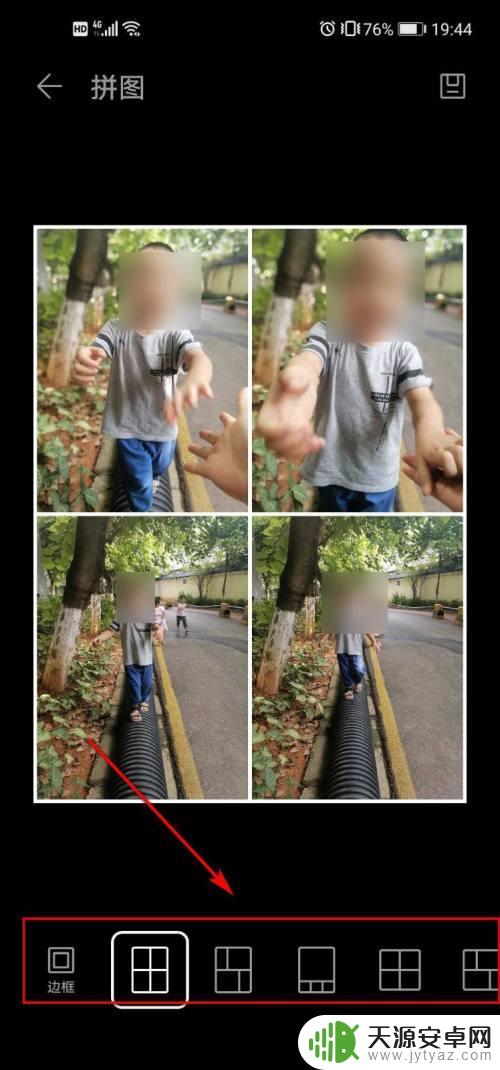
6.当设置完成后,点击右上角页面的保存按钮。

7.回到刚才打开的图库页面,就可以看到成品图了。这样的拼图制作很方便、也很好看,大伙可以学起来哟。
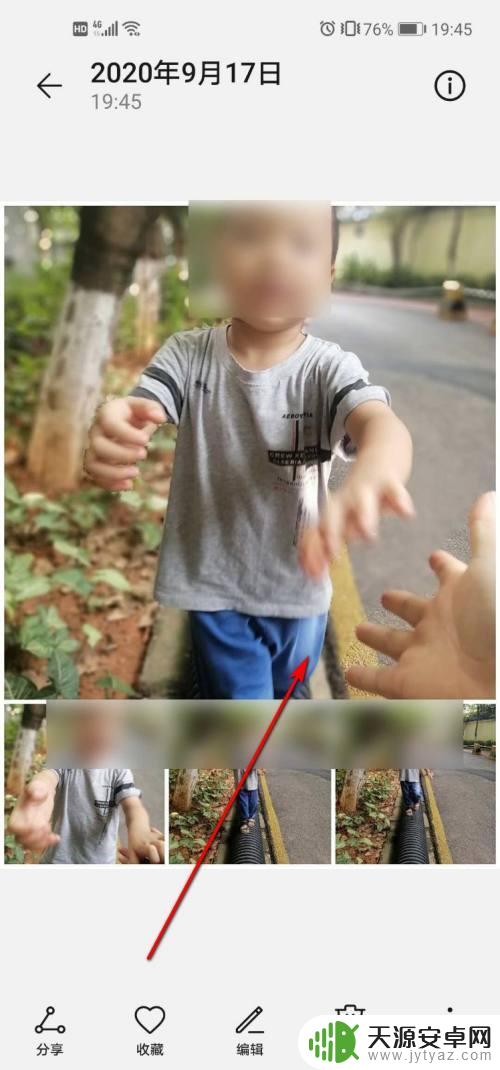
以上就是华为手机如何拼图合成一张图片的全部内容,如果您有需要,可以根据小编的步骤进行操作,希望对大家有所帮助。










